win10怎样开启键盘背光灯 win10开启键盘背光灯的步骤
更新时间:2021-04-05 14:23:00作者:huige
现在的很多机械键盘中都自带有背光灯,不仅炫酷好看,还可以方便我们在光线暗的地方看清键盘,但是默认是没有开启的,很多win10系统用户不知道要怎样开启键盘背光灯,方法并不难,接下来小编给大家演示一下win10开启键盘背光灯的步骤,大家一起来看看吧。

1.华硕笔记本键盘背光灯开启方法:
在ELAN-Smart Pad中将“照明触摸板”启用或者取消,FN+F4开启并调亮发光键盘启用。当把Light Sensor功能开启时,发光键盘可随外部环境变化自动开启/关闭(可通过Fn+A设置),遇暗则亮,遇亮就暗。

2.惠普笔记本电脑键盘背光灯开启/关闭方法:
通过 Fn + F5 快捷键开关键盘灯,或是Fn+空格键打开。
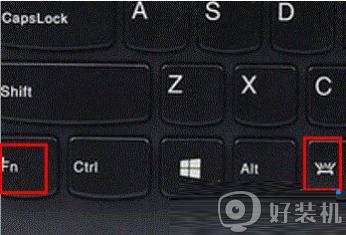
3.戴尔笔记本电脑键盘背光灯开启/关闭方法:
同时按下FN+F8,但有些戴尔本子的背光灯快捷键是功能键+右方向键。即:Fn+→。
4.宏基笔记本电脑键盘背光灯开启/关闭方法:
在键盘上按下 Fn + F9 快捷键即可打开。

关于win10开启键盘背光灯的步骤就给大家介绍到这边了,如果你有需要的话,可以学习上面的方法来开启吧。
win10怎样开启键盘背光灯 win10开启键盘背光灯的步骤相关教程
- win10 重启后键盘灯不亮怎么办 win10开机键盘灯不亮的修复步骤
- win10电脑键盘灯怎么打开 win10键盘灯开关在哪
- 台式win10键盘灯怎么切换 win10的键盘灯在哪里设置
- win10键盘灯怎么设置 win10的键盘灯在哪里设置
- win10开机显示器没反应键盘灯不亮怎么办 win10开机显示机没反应键盘灯不亮的解决方法
- win10键盘灯亮着键盘没反应怎么办 win10键盘灯亮却没反应的解决方法
- 苹果笔记本win10键盘灯不亮了怎么办 苹果双系统win10键盘灯不亮怎么解决
- win10主机硬盘灯不亮显示器没有信号解决方法
- win10开机默认开启小键盘的步骤 win10开机怎么默认打开小键盘
- win10键盘灯不亮怎么办 win10系统键盘灯不亮了修复方法
- win10管理员名称改不了怎么回事 win10管理员账户名无法更改如何处理
- 本地用户和组不能用于这一版本win10怎么办 本地用户和组不适用于此版本win10如何处理
- win10不显示安全中心图标怎么办 win10安全中心不在任务栏显示如何处理
- win10设置开机启动项的步骤 win10系统如何设置开机启动项
- win10设置分辨率在哪里调整 win10电脑显示器分辨率怎么调最清晰
- win10怎么打开已禁用输入法图标 win10打开已禁用输入法图标的方法
win10教程推荐
- 1 win10不能更新系统怎么办 win10电脑不能更新系统修复方法
- 2 win10不支持显卡驱动怎么办 win10显卡不能安装驱动安装处理方法
- 3 win10右下角天气怎么关 win10删除电脑右下角天气显示的方法
- 4 win10删除文件需要管理员权限怎么办 win10删掉文件需要管理员权限处理方法
- 5 彻底关闭win10病毒和威胁防护的步骤 win10如何关闭病毒和威胁防护
- 6 win10进入桌面后鼠标一直转圈怎么回事 win10进桌面一直转圈怎么解决
- 7 win10桌面快捷图标出现白纸怎么回事 win10桌面快捷方式图标变成白板如何处理
- 8 win10计算器打不开怎么办 如何解决win10系统无法打开计算器
- 9 win10共享文件夹怎么在另一个电脑查看 win10共享文件夹另外一台电脑如何找到
- 10 win10关闭每次打开应用的通知设置方法 如何关闭win10每次点开软件都提醒
